
Агуулгын хүснэгт:
- Зохиолч John Day [email protected].
- Public 2024-01-30 11:00.
- Хамгийн сүүлд өөрчлөгдсөн 2025-01-23 15:00.



Tinkercad төслүүд »
Нисгэгчгүй онгоцоор нисэх нь хөгжилтэй байж болох ч таны зохион бүтээсэн нисгэгчгүй онгоцыг нисгэхэд яах вэ?
Энэ төслийн хувьд би тэнгэрийн нисгэгч шиг дрон хийх болно, гэхдээ та бүтээлч сэтгэлгээгээ хөгжүүлж, аалз, үлэг гүрвэл, сандал эсвэл хүссэн зүйлээ зохион бүтээх боломжтой.
Өөрийн дроныг зохион бүтээх нь маш хэцүү бөгөөд бүх зүйл бүтэхээс өмнө хэд хэдэн хэвлэмэл жааз шаардагдах болно (та жижиг алдааг засахын тулд гагнуурын төмрийг ашиглаж болно). Алдаа байгаа эсэхийг шалгахын тулд хэвлэхээсээ өмнө CAD програмдаа дроноо "угсрахыг" зөвлөж байна (роторын оронд та ижил радиустай диск ашиглаж болзошгүй мөргөлдөөнийг шалгаж болно).
Хангамж:
Материалын жагсаалт:
- Нислэгийн хянагч (таны дроны тархи)
- Сойзгүй дөрвөн мотор (цагийн зүүний дагуу хоёр, цагийн зүүний эсрэг хоёр)
- Дөрвөн сэнс
- Цахим хурд хянагч (ESC)
- RC хүлээн авагч ба дамжуулагч
- Батерей
- Nylon M3 шураг, самар, тусгаарлагч
- Уян тууз ба тууз
- Сонголтоор: GPS, камер, sonar эсвэл LED
Шаардлагатай багаж хэрэгсэл:
- 3D принтер
- Гагнуурын төмөр
- Халив
- бахө
Алхам 1: Дроноо зохион бүтээх
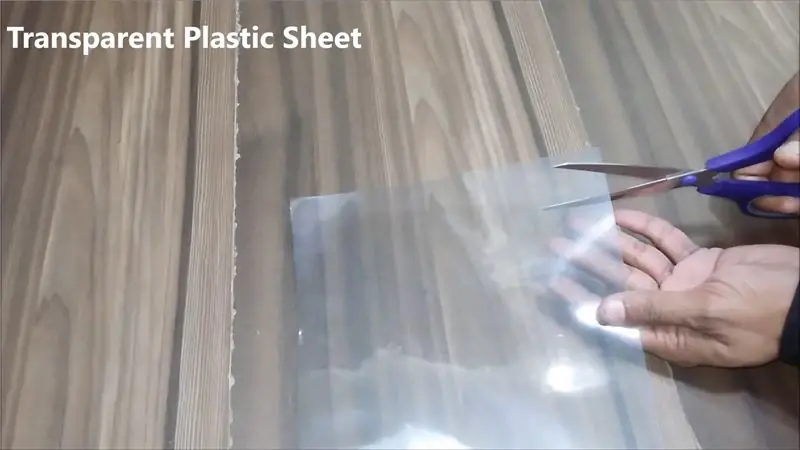


Энэ төслийн хувьд би Tinkercad -ийг ашиглах болно, гэхдээ та 3D принтер дээрээ экспортлох боломжтой бол та дуртай 3D CAD програмыг сонгож болно. Эхлэхээсээ өмнө би растерийн хэмжээсийг 3D принтерийнхээ хамгийн дээд хэмжээ болгон өөрчилсөн бөгөөд энэ нь тохирох эсэхийг тохирох эсэхийг хялбархан харж чадна.
Хэрэв та хангалттай хүчирхэг бүтэцтэй бөгөөд шаардлагатай бүх техник хэрэгслийг хүрээ дээр суурилуулж чадвал та дроноо хүссэн хэлбэрээр зохион бүтээх боломжтой. Моторыг байрлуулахдаа роторын диаметрийг анхаарч үзээрэй, ингэснээр таны сэнс хоорондоо мөргөлдөхгүй байх болно.
Мөн:
- Холбогч ба кабелийн байршлыг анхаарч үзээрэй, ингэснээр танд хангалттай зай бий болно.
- Таны эрэг тохирох эсэхийг шалгаарай (зөв диаметр, урт).
- Тохиргоог өөрчлөхийн тулд нислэгийн хянагчийнхаа USB порт руу холбогдох боломжтой эсэхийг шалгаарай.
- RC хүлээн авагч ба батерейг суурилуулах байршлыг тодорхойлох (мөн сонголтоор камер, GPS).
Энэ төслийн хувьд би агаарт нисдэг тэнгэрийн дагуул хэлбэртэй дрон зохион бүтээх болно. Хөдөлгүүрийг гар, хөлөн дээр нь суурилуулах бөгөөд нислэгийн хянагч нь биед байрладаг. Эхний зураг бол Tinkercad -ийн дэлгэцийн зураг бөгөөд тэнгэрийн шумбагч, моторын бэхэлгээний загварыг аль хэдийн дуусгасан болно.
Моторыг хүрээ дээр бэхлэхийн тулд надад боолттой 4 цооног, кабелийн хангалттай зай хэрэгтэй болно, эдгээр нүхний хэмжээ, байршлын талаар моторын техникийн үзүүлэлтүүдийг шалгана уу (2 -р зураг бол миний моторын хэмжээс юм). Нэмж дурдахад би боолтын дунд моторын тэнхлэгт зориулж нүх нэмж оруулав. 'Motor hole.stl' файлаас миний моторын нүхний зөв хэмжээсийг олж болно. Tinkercad ашиглан эдгээр нүхийг нисгэгчгүй онгоцонд оруулахын тулд та материалыг "нүх" болгон өөрчилж, мотороо байрлуулах газар руу зөөж болно. Дараа нь та нүхний объект ба нүхийг оруулахыг хүсч буй объектыг сонгоод тэдгээрийг бүлэглээрэй (Ctrl + G).
Нислэгийн хянагч болон 4-in-1 ESC-ийг суурилуулахын тулд хоёулаа 20х20 мм хэмжээтэй бөгөөд овоолох боломжтой, би тэнгэрийн нисгэгчийн биед 2 см-ийн зайд (төвөөс төв хүртэл) дөрвөн нүх нэмж оруулав.
Дараа нь би мөр ба дээд хөлөнд (3 -р зураг) буух хэрэгсэл ба дээд тагны нүхийг нэмж, хүрээг (4 ба 5 -р зураг) хэвлэв.
Эцэст нь би зай болон хүлээн авагчтай дроны дээд тагийг (сүүлийн зураг) зохион бүтээсэн бөгөөд энэ хэсгийг бас хэвлэв.
Би энэ алхамд хүрээ (SkydiverDroneFrame.stl) болон батерейны холболт (SkydiverBatteryMount.stl) -ийн stl файлуудыг нэмсэн. Хэрэв та миний загварыг хэвлэхийг хүсч байвал эхлээд бүх нүх таны тохиргоонд тохирсон эсэхийг шалгаарай.
Алхам 2: угсрах




Эхлээд би бүх моторыг ESC -д гагнав. Цагийн зүүний (CW) хоёр хөдөлгүүр нь бие биенийхээ эсрэг байх ёстой бөгөөд цагийн зүүний эсрэг (CCW) хоёр хөдөлгүүр байх ёстой (эхний зургийг үз). Дараа нь та ESC болон моторыг хүрээ дээр холбоно. Хэрэв моторуудын нэг буруу чиглэлд эргэж байвал та хоёр утсыг сольж эсвэл тохиргоонд өөрчилж болно (хэрэв ESC дэмждэг бол). Моторын чиглэлийг шалгахдаа сэнсгүйгээр үүнийг хий!
Миний ESC нь Dshot600 -ийг ажиллуулдаг бөгөөд тохиргоог ашиглан моторын чиглэлийг өөрчлөх боломжтой. Үүнийг хийхийн тулд та ESC -ийг нислэгийн хянагчтай холбож, нислэгийн хянагчийг USB -ээр дамжуулан компьютерт холбох хэрэгтэй. Дараа нь та BLHeliSuite -ийг эхлүүлж, "Тохиргоог унших" дээр дарна уу (3 -р зураг). Салгах ба шалгах товчлууруудын хооронд та хөдөлгүүрийн ESC-ийг сонгоод хулганы баруун товчийг дарж тохиргооноос хөдөлгүүрийн чиглэлийг өөрчилж болно. Аливаа зүйлийг өөрчилсний дараа та хийсэн өөрчлөлтөө аюулгүй байлгахын тулд Write Setup товчийг дарах хэрэгтэй.
Нислэгийн хянагчийнхаа бүх порт, холболтыг олохын тулд нислэгийн хянагчийнхаа техникийн үзүүлэлтүүдийг шалгаарай. Дөрөв дэх зураг дээр миний ашиглаж байсан Hakrc mini f4 нислэгийн хянагчийн холболтыг харуулав. Би камер эсвэл GPS ашигладаггүй учраас зөвхөн хүлээн авагч (FlySky IBUS) болон ESC -ийг нислэгийн хянагчтай холбоход л хангалттай байсан.
Сүүлийн гурван зураг дээр дроныг дээд, доод, хажуугийн өнцгөөс бүрэн угсарч байгааг харуулжээ.
Алхам 3: Betaflight




Betaflight бол нислэгийн хянагчийн тохиргоог өөрчлөх, програм хангамжийг шинэчлэх програм юм. Betaflight -ийн оронд та inav эсвэл cleanflight ашиглаж болно.
Портын таб дээрээс та дроныхоо портуудын тохиргоог тохируулж болно. Энэ таб дээрх хамгийн чухал зүйл бол хүлээн авагчдаа Serial Rx -ийг идэвхжүүлэх явдал юм. Hakrc f4 мини техникийн үзүүлэлтүүдийн дагуу (өмнөх 4 -р зургийг үз) IBUS нь RX6 -тай холбогдсон бөгөөд энэ нь UART6 -д зориулж Serial Rx -ийг идэвхжүүлэх ёстой гэсэн үг юм.
Тохиргооны таб нь дроны тохиргоог өөрчлөх боломжийг танд олгоно. Шалгах чухал параметрүүд нь:
- Холигч файл (моторын тоо, моторын байршил, моторын чиглэл)
- Хүлээн авагч (IBUS эсвэл SBUS зэрэг ашигладаг протоколыг сонгоно уу)
- Бусад онцлогууд (хэрэв та LED, sonar гэх мэт онцлог шинж чанаруудыг нэмж оруулсан бол)
- ESC/Моторын онцлог (зөв ESC протоколыг сонгоно уу)
- GPS (хэрэв та GPS ашигладаг бол идэвхжүүлэх)
PID тохиргооны таб нь үндсэндээ дроны зан үйлийг зөөгч оролт болгон өөрчлөх боломжийг олгодог. Илүү их пропорциональ ашиг нь илүү түрэмгий хариу өгөх бөгөөд ингэснээр хэт халалт үүсч болзошгүй юм. Илүү өндөр интеграл ашиг нь үүнийг илүү тогтвортой болгож, салхи эсвэл нүүлгэн шилжүүлэлтээс гарсан CG -ийн нөлөөг бууруулдаг боловч хариу урвалыг удаашруулж, удаашруулдаг. Дериватив олз нь бүх хөдөлгөөнийг дарангуйлдаг боловч гироскопын дуу чимээнд мэдрэмтгий бөгөөд хөдөлгүүрийг халааж, шатаахад хүргэдэг.
Алхам 4: сайжруулах

Дронтой болсонд баяр хүргэе.
Одоо та Betaflight -ийн PID тохиргоог илүү жигд нисэх, LED, GPS гэх мэт функцүүдийг нэмж эсвэл илүү сайн болгохын тулд хүрээ дээр зарим өөрчлөлт оруулах замаар эхлүүлж болно.
Та мөн өөрийн роторыг зохион бүтээх, хэвлэхийг оролдож болно, гэхдээ энэ нь маш хэцүү юм.
Энэ алхам дээр нэмснээр та SketchUp -д хийсэн миний анхны дроны эцсийн загварыг (олон туршилтын дараа) олж болно. Энэ нь нэлээд хөнгөн (ойролцоогоор 25 грамм жинтэй) бөгөөд 6 инчийн сэнстэй тохирох боломжтой. Үүнээс гадна та зарим араагаа хавсран буух төхөөрөмжийг хялбархан сунгаж, жижиг камер суурилуулж болно. -дэвшил).
Зөвлөмж болгож буй:
Хязгааргүй толь шоо хийх хялбар - 3D хэвлэх, програмчлал байхгүй: 15 алхам (зурагтай)

Хялбар Infinity толин шоо хий 3D хэвлэх, програмчлал байхгүй: Хүн бүр хязгааргүй сайн шоо дуртай, гэхдээ хийхэд хэцүү мэт харагддаг. Энэхүү зааварчилгааны талаархи миний зорилго бол хэрхэн яаж хийхийг алхам алхамаар харуулах явдал юм. Зөвхөн үүгээр ч зогсохгүй миний танд өгч буй зааврын дагуу та үүнийг хийх боломжтой болно
Мэлхий үнсэх V2.0 - Нурууны эвэр бүхий Bluetooth чанга яригчийг бүрэн хэвлэх боломжтой: 5 алхам (зурагтай)

Frog V2.0 -ийг үнсэх - Нурууны эвэртэй Bluetooth чанга яригч Бүрэн хэвлэх боломжтой: Танилцуулга Жаахан мэдээлэлтэй эхэлье. Тэгэхээр нуруугаар цэнэглэгдсэн эвэр чанга яригч гэж юу вэ? Үүнийг урвуу мегафон эсвэл граммофон гэж бодоорой. Мегафон (үндсэндээ урд эвэр чанга яригч) нь акустик эвэр ашиглан ерөнхий үр ашгийг дээшлүүлдэг
3D хэвлэх боломжтой диско дуулга!: 11 алхам (зурагтай)

3D хэвлэх боломжтой диско дуулга!: Сонгодог Daft Punk 'Thomas' малгайнаас санаа авсан. Энэхүү гайхалтай Arduino хөдөлгүүртэй диско малгайгаар өрөөгөө гэрэлтүүлж, бүх найз нөхөддөө атаархаарай! Энэхүү төслийг дуусгахын тулд танд 3D принтер, гагнуурын төмөр хэрэгтэй болно
Cat Food Access Control (ESP8266 + Servo Motor + 3D хэвлэх): 5 алхам (зурагтай)

Cat Food Access Control (ESP8266 + Servo Motor + 3D хэвлэх): Энэхүү төсөл нь миний өндөр настан чихрийн шижинтэй муур Чазад зориулан автомат муурны хоол хийх аяга бүтээх үйл явцыг хамарна. Инсулин авахаасаа өмнө тэр өглөөний цайгаа уух ёстой, гэхдээ би унтахаасаа өмнө түүний хоолыг авахаа мартдаг
Pixma принтерт зориулсан Canon F тавиурыг шууд хэвлэх боломжтой CD/DVD дээр хэвлэх: 3 алхам

Pixma принтерт зориулсан Canon F тавиурыг шууд хэвлэх боломжтой CD/DVD дээр хэвлэх: Pixma MP600 эсвэл F тавиур шаардлагатай бусад Canon дээр CD хэвлэх тавиурыг хэрхэн яаж хийх вэ?
